win10系统如何调出蓝色选定框
- 浏览: 0
- |
- 更新:
有时候在进行电脑操作的时候,发现没有蓝色选定框,那么win10系统如何调出蓝色选定框?为此系统屋为你带来一个详细的win10系统调出蓝色选定框方法介绍,在这里你可以通过简单的操作方法轻松的进行
win10系统调出蓝色选定框方法介绍
1、首先找到我的电脑功能,然后进行右键点击,选择属性打开!
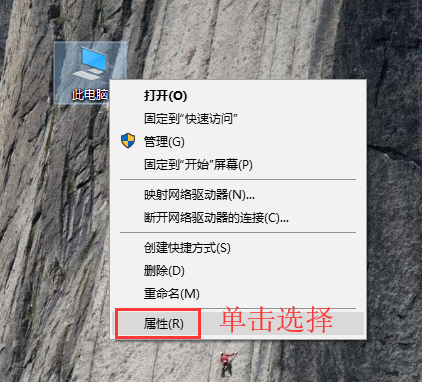
2、然后在打开的窗口的左侧找到高级系统设置进行点击打开!
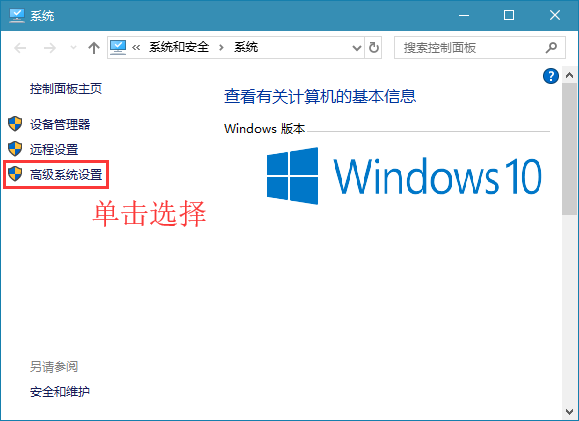
3、在打开的窗口,然后选择【高级】选项,然后找到设置功能进行点击。
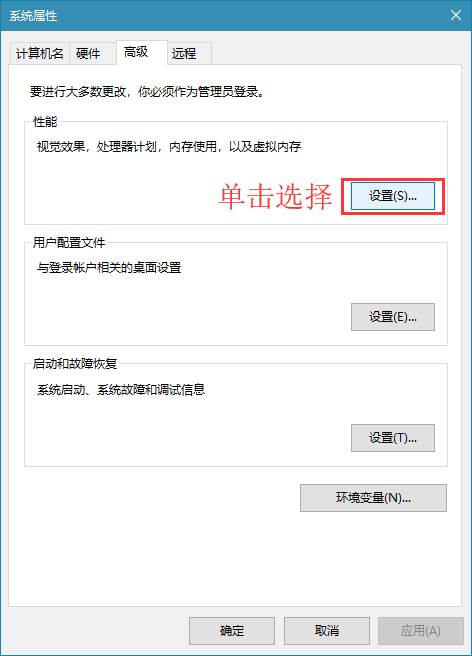
4、在打开的视觉效果窗口中,找到【显示亚透明的选择长方形】并进行选择,然后对于设置进行保存即可。
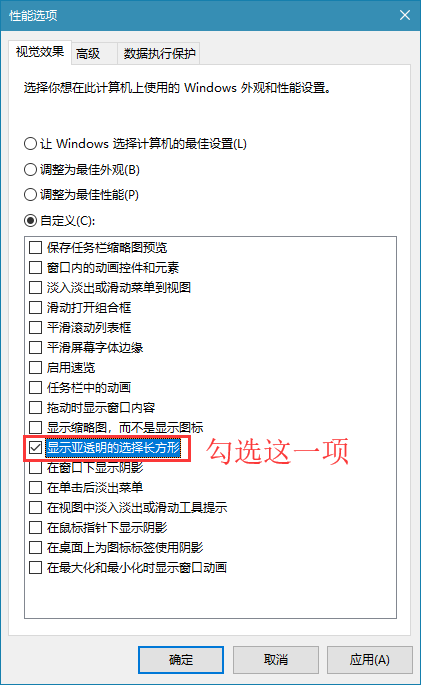
以上就是小编为大家整理的win10系统如何调出蓝色选定框、win10系统调出蓝色选定框方法介绍,想了解更多电脑系统功能使用相关内容,可以对系统屋进行关注!
热门教程
- 1 win7 32位安装版
- 2 win7纯净版镜像64位
- 3 win7纯净版镜像32位
- 4 win7纯净版系统镜像iso
- 5 win7纯净版系统镜像32位
- 6 win7纯净版系统镜像64位
- 7 win7纯净版系统镜像
- 8 深度win7系统镜像
- 9 深度win7系统32位
- 10 深度win7系统64位


